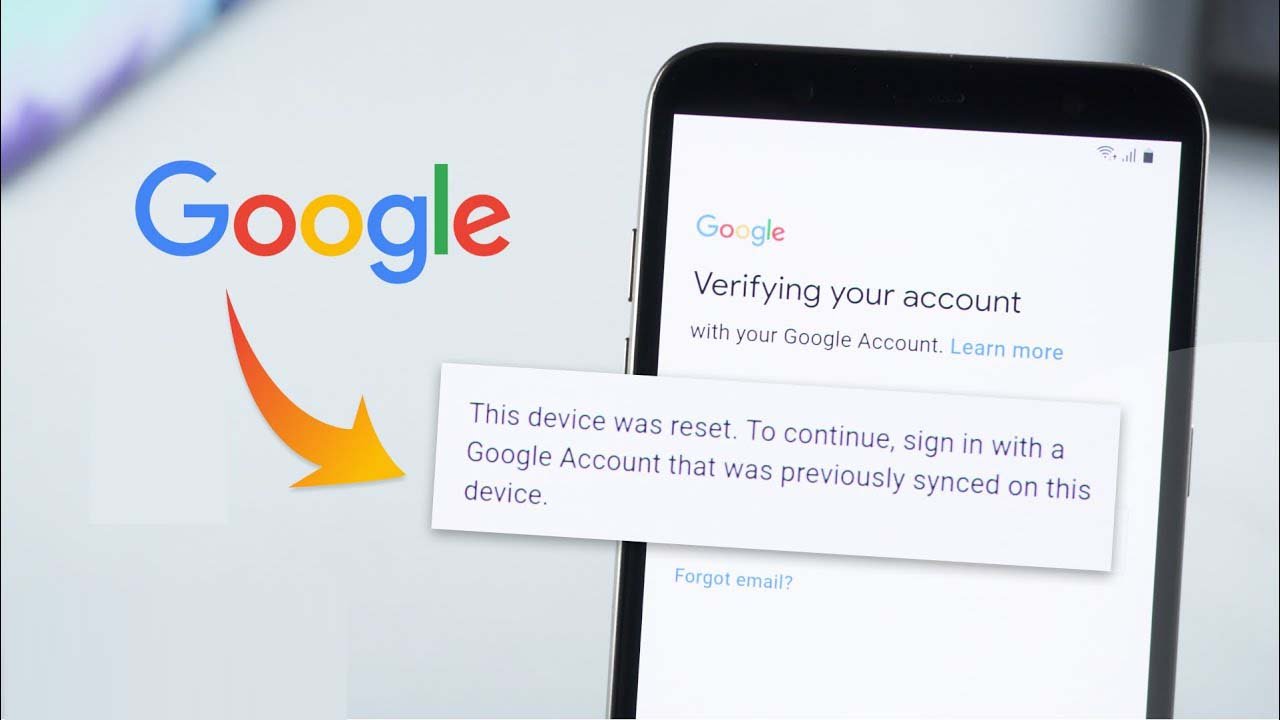Tutti conoscono Google e ogni giorno Google apporta alcune modifiche in modo che i dati degli utenti possano essere al sicuro.
In effetti, la prima priorità di Google è proteggere le cose degli utenti in modo sicuro.
Per questo motivo,
Quando è stata lanciata la versione Android Lollipop, Google ha inserito una funzione di sicurezza che rende il telefono inutilizzabile in caso di smarrimento o furto.
In questo modo, tutti i dati o i contenuti memorizzati sul telefono saranno al sicuro.
Ma ci sono possibilità di avere problemi anche durante questo processo quando gli utenti dimenticano le password dell’account Google .
Quindi, se gli utenti non sono in grado di recuperare la password dell’account Google, il dispositivo diventa inutile.
Per affrontare la situazione, devi sapere come aggirare la verifica di sicurezza di Google dopo il ripristino quando si tratta di eseguire un ripristino delle impostazioni di fabbrica del dispositivo.
Quindi questo blog descrive completamente come riparare questo dispositivo è stato ripristinato. Per continuare ad accedere con un account Google su Samsung o come bypassare la verifica dell’account Google sul telefono Samsung.
Che cos’è la verifica FRP o dell’account Google?
FRP è la protezione del ripristino delle impostazioni di fabbrica o puoi anche conoscerla meglio come verifica dell’account Google.
È una nuova funzionalità sviluppata da Google quando Android Lollipop 5.1 è stato rilasciato . Offre un livello di sicurezza integrato per tutti i dispositivi Android.
Quando il tuo telefono Android o Samsung viene rubato o perso, chiunque può ripristinarlo in fabbrica per sbloccare il telefono e usarlo per i propri scopi.
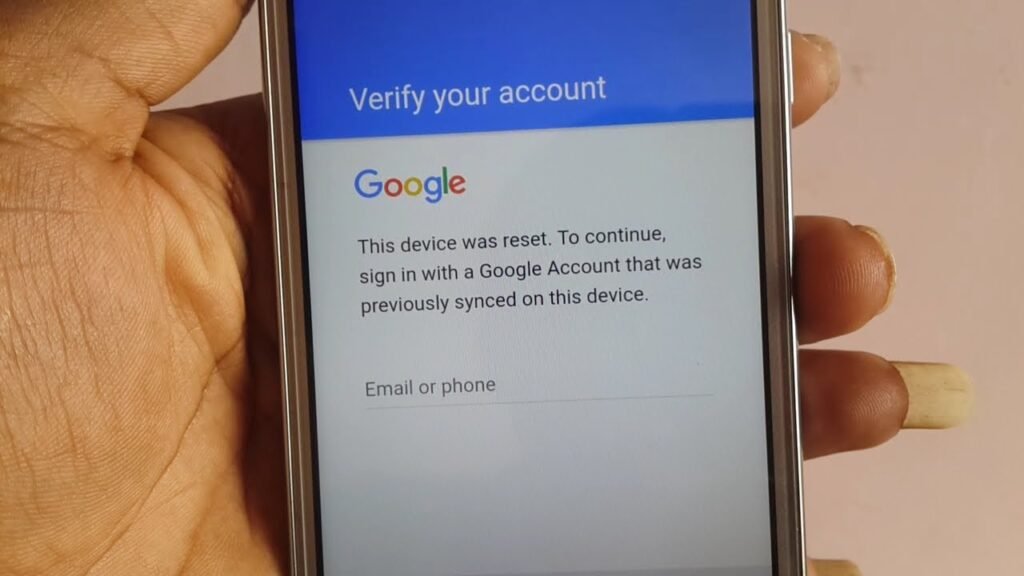
Ma ora,
Tutto è cambiato e tutto grazie a FRP in quanto mostrerà un messaggio ” Questo dispositivo è stato ripristinato. Per continuare, accedi con un account Google che è stato precedentemente sincronizzato su questo dispositivo ”. Significa che il dispositivo è inutilizzabile finché non viene superata la verifica dell’account Google .
Tutto sommato, puoi dire che FRP è stato sviluppato per garantire che nessuna terza persona possa cancellare i tuoi dati memorizzati dal telefono ed eseguire facilmente un ripristino delle impostazioni di fabbrica quando viene perso o rubato . Questo è un passo verso la protezione del nostro dispositivo dall’accesso di qualsiasi altra persona.
Ma questo processo è anche un grosso mal di testa quando noi come utenti dimentichiamo FRP.
Quindi , dovresti sapere come rimuovere la verifica dell’account Google sui telefoni Samsung. È facile disabilitare FRP quando hai un’idea su come farlo.
Quindi continua a leggere…
Come abilitare e disabilitare FRP su un telefono Android
Dovresti sapere che FRP viene abilitato automaticamente quando un account Google viene aggiunto al tuo dispositivo. Se desideri aggiungere un account Google, procedi nel seguente modo:
- Innanzitutto, vai su Impostazioni > Account > Aggiungi e account > Google. Successivamente, inserisci il nome utente e la password del tuo account da aggiungere
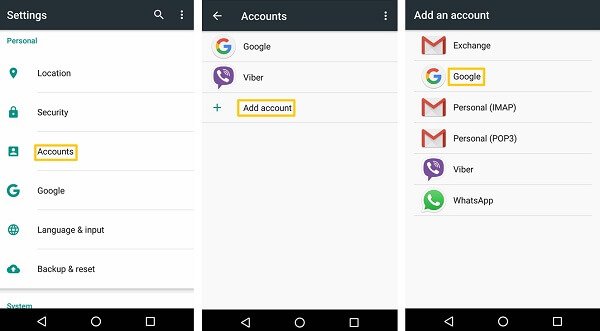
Ora per disabilitare FRP, devi rimuovere l’account Google.
- Per prima cosa vai su Impostazioni > Account > Google e poi seleziona Account Google che hai aggiunto e cerca “ Rimuovi account ” semplicemente toccando l’icona
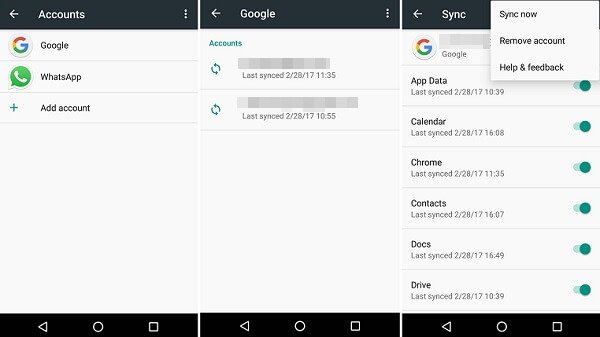
Quindi qui, se stai dando il tuo telefono a qualsiasi altra persona o lo vendi, dovresti rimuovere il tuo account Google dal tuo telefono per disabilitare FRP.
Dopodiché, cancella i tuoi dati dal telefono e il tuo dispositivo sarà pronto per l’uso da parte di qualsiasi altra persona senza FRP.
Suggerimento importante –
Per eludere il problema FRP, dovresti interrompere il ripristino delle impostazioni di fabbrica sul telefono per 24 ore dopo che la password di Google è stata modificata di recente. Per motivi di sicurezza, Android ti impedirà di configurare il telefono con una password Google che è stata reimpostata di recente in 24 ore.
Come bypassare la verifica dell’account Google per i telefoni Samsung
Tutti hanno familiarità con i telefoni Samsung, ma il problema si verifica anche a tutti gli utenti, in particolare agli utenti che utilizzano telefoni di seconda mano.
Quindi, se vuoi sapere come bypassare la verifica di Google su Samsung, segui i metodi seguenti.
Metodo 1: il modo migliore per bypassare FRP su Samsung
Innanzitutto, devi ripristinare le impostazioni di fabbrica del telefono e quindi attendere a meno che il dispositivo non si riavvii e dica di selezionare una lingua.
Ora procedi oltre:
- Collega il tuo dispositivo alla rete Wi-Fi dopo di che vedrai la richiesta di un account Google
- Fare clic sul campo di testo in cui verrà inserito l’account a meno che non venga visualizzata la tastiera
- Ora fai clic e tieni premuto il carattere ” @ ” a meno che non venga visualizzato il menu Impostazioni
- Qui devi scegliere Impostazioni tastiera Google
- Quindi fai clic su 3 punti o sull’opzione Altro a seconda del tuo sistema operativo Android
- Successivamente, scegli Guida e feedback e scegli uno di essi dall’elenco
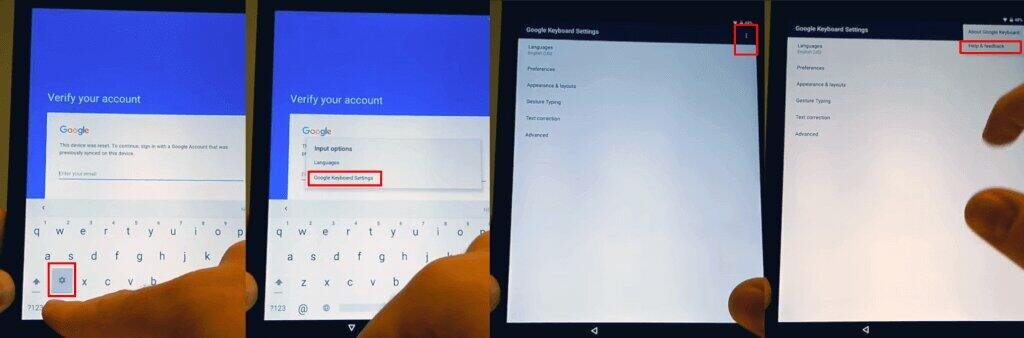
- Ora dalla sezione Guida , fai clic su Utilizzo della tastiera di Google
- a lungo qualsiasi testo per selezionare e quindi tocca Ricerca web
- Otterrai un campo di ricerca
- Successivamente, digita Impostazioni in quell’opzione di ricerca
- Ora scorri verso il basso a meno che tu non ottenga l’ opzione ” Informazioni sul telefono ” e fai clic su di essa
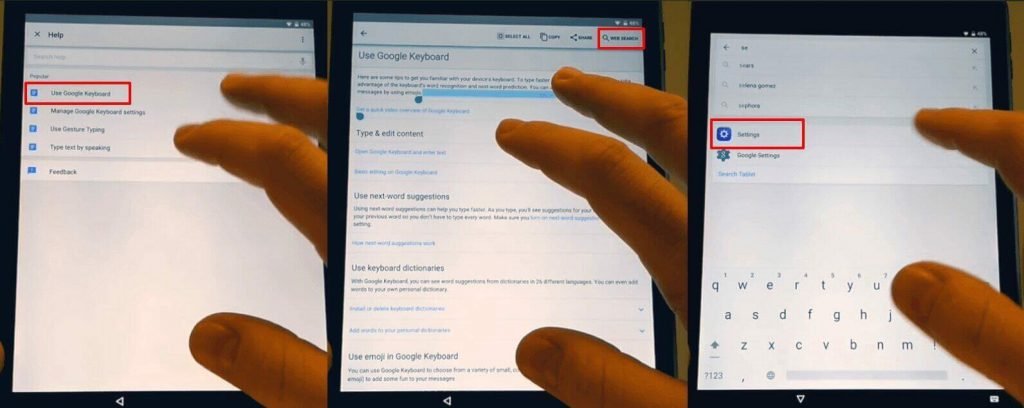
- Qui devi entrare nel menu e cercare Numero build . Fai clic 7 volte su quel numero di build per abilitare le Opzioni sviluppatore
- Ora torna di nuovo al menu precedente e apri Opzione sviluppatore
- Qui devi consentire lo sblocco OEM e quindi premere Indietro due volte
- E ora devi riavviare il telefono
- Collega di nuovo il tuo dispositivo al Wi-Fi
- Qui non ti verrà chiesto di accedere al tuo account Google precedente, ma il telefono chiederà di AGGIUNGERE un nuovo account Google
- Qui devi aggiungere un nuovo account e il tuo dispositivo Samsung sarà pronto per l’uso ora
- E questo è tutto.
Metodo 2: come bypassare la verifica dell’account Google dopo il ripristino su Samsung utilizzando Bypass Attrezzo
FRP Bypass Attrezzo è uno degli strumenti conosciuti che aiuta a evitare il passaggio di verifica dell’account Google durante la configurazione del dispositivo Samsung.
Questo strumento può essere facilmente scaricato e utilizzato per riparare Questo dispositivo è stato ripristinato. Per continuare … e vi si accede dopo aver eseguito il ripristino delle impostazioni di fabbrica.
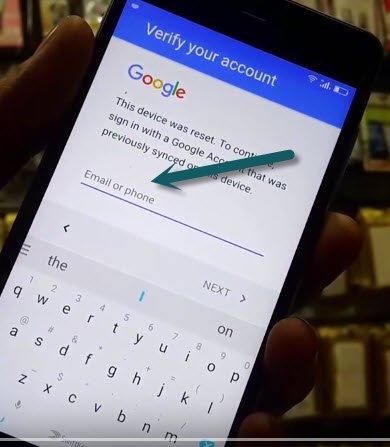
È necessario seguire i passaggi seguenti per lo strumento di bypass FRP:
- Innanzitutto, devi scaricare lo strumento FRP dal link sottostante menzionato. Dopo averlo scaricato, copialo su una pen drive
- Successivamente, devi riavviare il telefono e scegliere la lingua preferita prima di premere ” Avvia/Avanti “
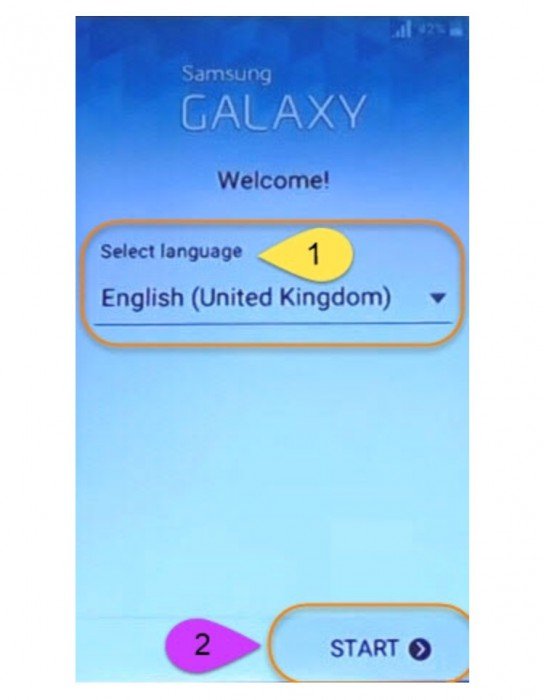
- Verrà visualizzato un popup per inserire la SIM. Basta ” Saltare” questo passaggio e andare oltre
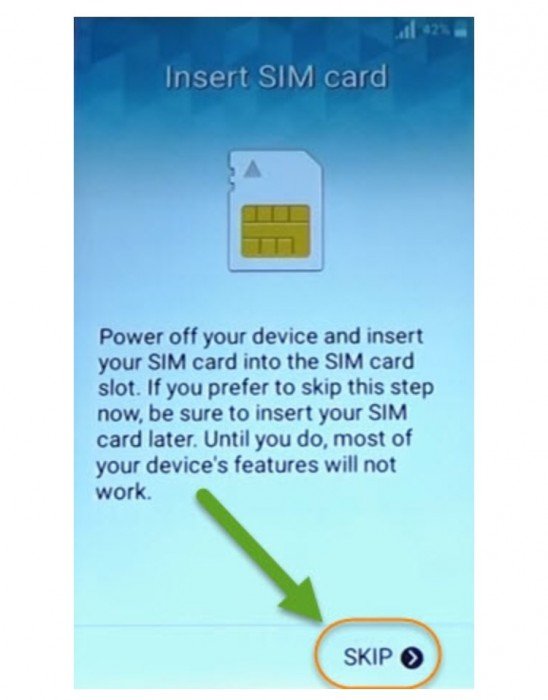
- Qui devi connettere il tuo dispositivo al Wi-Fi e fare clic su ” Avanti “
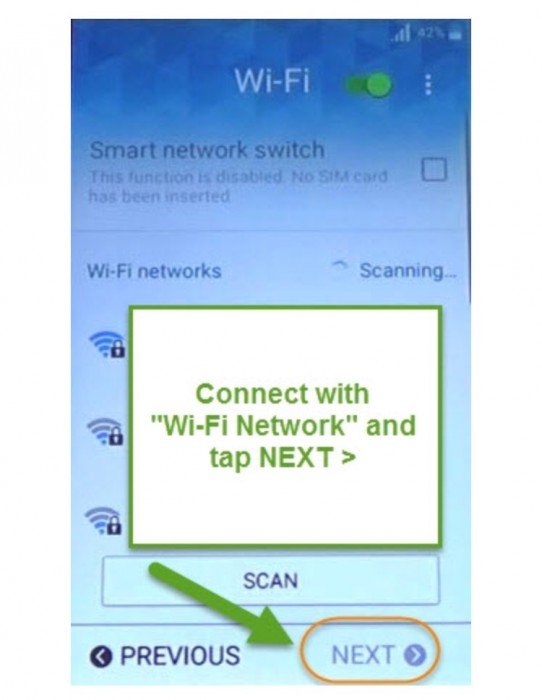
- Ora nella pagina successiva, spunta l’opzione che dice ” Ho capito e sono d’accordo …. ” E quindi fare clic su “ Avanti ”
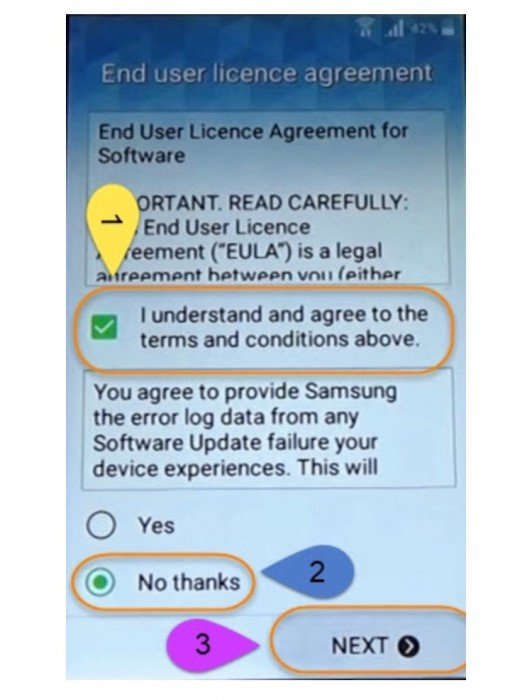
- E qui otterrai la finestra di verifica dell’account Google
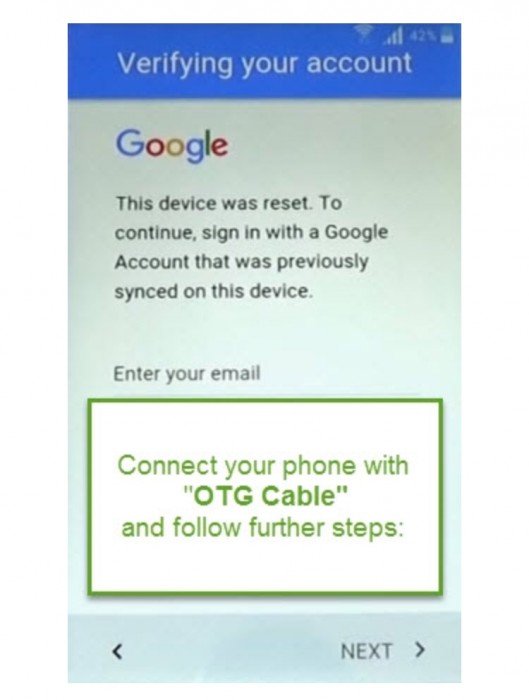
- Qui usando il cavo On-The-Go , devi collegare il tuo dispositivo e la pen drive in cui hai copiato lo strumento FRP
- Quando viene visualizzato File Manager sullo schermo, controlla il file FRP Tool con estensione .apk e quindi selezionalo
- Qui vedrai la finestra ” Impostazioni di sviluppo “, quindi scegli ” Installa ” e continua
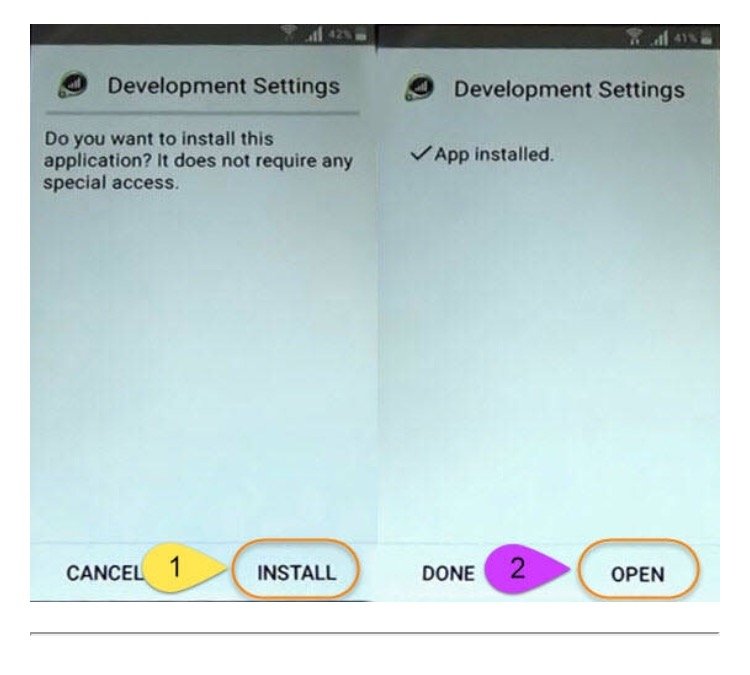
- Ora puoi ” Aprire ” il file dell’app installato nella pagina ” Impostazioni “. Scegli ” Backup e ripristino ” su ” Ripristino dati di fabbrica ” sul dispositivo facendo clic su ” Cancella tutto ” come indicato di seguito.
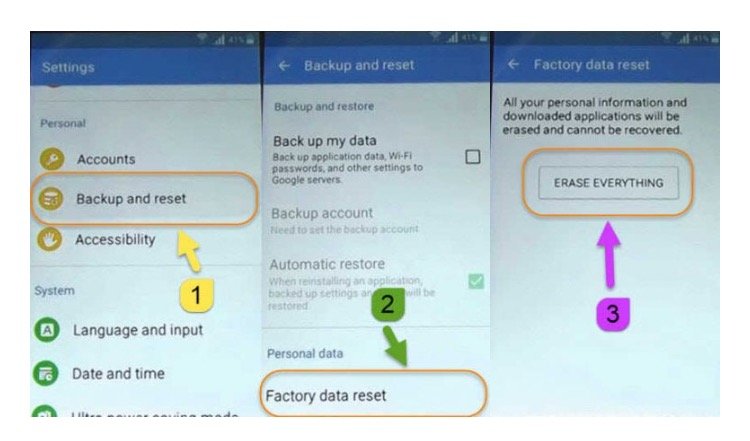
Importante –
Il telefono Samsung si riavvierà e quindi dovrà essere riconfigurato, ma questa volta non verrà richiesta la verifica dell’account Google.
Metodo 3: Scarica FRP Bypass APK per rimuovere la verifica dell’account Google
Anche tu puoi utilizzare FRP Bypass APK per rimuovere la verifica dell’account. Avrai molti strumenti sviluppati per bypassare l’account Google per Samsung, Nexus, Huawei, LG, Alcatel e altri.
Ora segui i passaggi seguenti per rimuovere il blocco dell’account Google:
Passaggio 1 : in primo luogo, seleziona un’app di bypass FRP adatta come Pangu FRP Bypass APK, FRP Bypass APK, ecc. Devi controllare questi .apk poiché alcuni non sono gratuiti
Passaggio 2 : ora scarica lo strumento su un’unità USB
Passaggio 3 : Successivamente, collega l’unità USB al telefono tramite un cavo OTG. Ora installa il file APK e dopo aver installato l’app, ora accedi alle impostazioni del telefono ed elimini tutto incluso il tuo account Google.
Conclusione
Quindi , tutti questi sono alcuni dei metodi per bypassare questo dispositivo è stato ripristinato. Per continuare, accedi con un account Google su Samsung/Android.
Spero che questi metodi ti aiutino a rimuovere l’account Google dal telefono Android dopo il ripristino delle impostazioni di fabbrica.
Sophia Louis is a professional blogger and SEO expert. Loves to write blogs & articles related to Android & iOS Phones. She is the founder of it.android-ios-data-recovery.com and always looks forward to solve issues related to Android & iOS devices